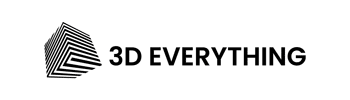[Mô phỏng cơ cấu cơ khí] Bộ điều tốc côn ma sát 2
[Mô phỏng cơ cấu cơ khí] Bộ điều tốc côn ma sát 2
Bộ điều tốc côn ma sát.
Khâu dẫn: trục dưới liền côn ma sát
Khâu bị dẫn: trục trên liền côn ma sát.
Quay vít me vàng di chuyển con lăn hồng dọc trục.
Vận tốc trục ra phụ thuộc vị trí tiếp xúc của con lăn với hai côn ma sát.
Lò xo đỏ tạo lực ma sát ở chỗ tiếp xúc.
Trục vào và trục ra song song.
Để xem các video khác về mô phỏng cơ cấu cơ khí hay Bộ điều tốc côn ma sát, hãy nhấn vào đây
Chúng tôi xin giới thiệu loạt bài hơn 2.000 cơ cấu cơ khí đã mô phỏng, được đăng tải lần lượt tại technologyMAG.net (Xin lưu ý, đường dẫn Mục lục toàn bộ tài liệu này có tại phần 4).
Toàn bộ tài liệu này được tác giả chia làm 4 phần, bao gồm:
Phần 1: Truyền chuyển động quay liên tục
Phần 2: Các loại truyền chuyển động khác
Phần 3: Cơ chế cơ khí cho các mục đích sử dụng cụ thể
Phần 4: Cơ chế cơ khí cho các ngành công nghiệp khác nhau
Để các đọc giả dễ dàng theo dõi, tham khảo hay tìm kiếm các mô phỏng cơ khí của các bộ phận máy móc, cơ cấu chuyển động mà mình quan tâm, chúng tôi biên tập và đăng tải từng mô phỏng cơ cấu cơ khí tại từng tin bài riêng biệt.
Nội dung của mỗi bài, mỗi cơ cấu có hình vẽ 3D, mô tả tóm tắt của cơ cấu và video clip minh họa nguyên lý, hay cách thức hoạt động của cơ cấu.
Xem thêm tại đây
Friction cone variator 2
Input: the lower shaft carrying a friction cone.
Output: the upper shaft carrying a friction cone.
The pink roller can move along its shaft by turning the yellow screw.
Velocity of the output shaft depends on contact position of the roller with the cones.
The friction forces at contact places are created by the red springs.
Input and output shafts are parallel.
![]()
(Tác giả: Phó Tiến sĩ, Kỹ sư cơ khí Nguyễn Đức Thắng)
Lưu ý: Để xem và khai thác hiệu quả nội dung của video clip nói trên (từ Youtube/ một dịch vụ của Google), Quý vị có thể thực hiện các bước sau:
1. Nếu tốc độ internet nhanh, có thể mở chế độ xem toàn màn hình bằng cách nhấn vào khung [ ] tại góc phải (phía dưới của màn hình)
2. Chọn chế độ hình ảnh tốt nhất của đoạn video, hãy click vào hình bánh xe răng cưa và chọn chất lượng cao hơn (hoặc HD) theo ý muốn
3. Để hiển thị nội dung phụ đề, nhấn vào nút biểu tượng phụ đề [cc]. Một số video không có chức năng này sẽ không thể hiện biểu tượng.
Tin bài liên quan:
- [Mô phỏng cơ cấu cơ khí] Bộ điều tốc côn ma sát 3
- [Mô phỏng cơ cấu cơ khí] Bộ điều tốc côn ma sát 1
- [Mô phỏng cơ cấu cơ khí] Bộ điều tốc côn ma sát 4
- [Mô phỏng cơ cấu cơ khí] Bộ điều tốc côn ma sát 7
- [Mô phỏng cơ cấu cơ khí] Bộ điều tốc côn ma sát 8
- [Mô phỏng cơ cấu cơ khí] Bộ điều tốc côn ma sát 5
- [Mô phỏng cơ cấu cơ khí] Bộ điều tốc côn ma sát 6
- [Mô phỏng cơ cấu cơ khí] Bộ điều tốc con lăn ma sát 1
- [Mô phỏng cơ cấu cơ khí] Bộ điều tốc côn ma sát 9
- [Mô phỏng cơ cấu cơ khí] Bộ điều tốc côn ma sát 10